启动配置数据 (BCD) 存储文件是 Windows 操作系统启动过程中的关键组件。此文件通常位于 Windows 7 、 8.1 或 10 操作系统的 系统保留 分区的 Boot 文件夹中。在许多情况下,此分区未分配驱动器号,因此在标准文件资源管理器中不可见。要访问它,您需要通过磁盘管理分配驱动器号并调整文件夹设置以显示隐藏的系统文件。尽管进行了这些调整,BCD 文件仍然无法访问,因为它被操作系统占用。您可以使用 BCDEDIT 程序创建 BCD 文件的备份,然后使用 十六进制编辑器 或 记事本 进行检查。
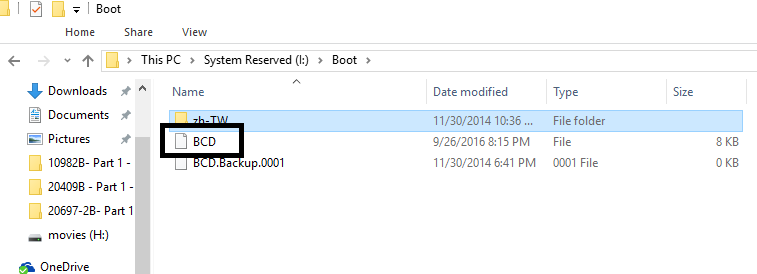
/createstore
创建新的空引导配置数据存储。
/export
将系统存储的内容导出到文件中。
/import
使用备份文件恢复系统存储的状态。
对存储库中的条目进行操作的命令
/copy
复制商店内的条目。
/create
在商店中创建新条目。
/delete
删除存储中的条目。
对输入选项进行操作的命令
/deletevalue
删除存储中的输入选项。
/set
设置存储中的输入选项值。
控制输出的命令
/enum
列出商店中的条目。
/v
完整显示条目标识符。
控制启动管理器的命令
/bootsequence
设置启动管理器的一次性启动顺序。
/default
设置启动管理器将使用的默认条目。
/displayorder
设置 引导管理器 显示 多重引导菜单 的顺序。
/timeout
设置启动管理器超时值。
控制应急管理服务的命令
/bootems
启用或禁用启动应用的 紧急管理服务 。
/ems
启用或禁用操作系统条目的 紧急管理服务 。
/emssettings
设置全局应急管理服务参数。
控制调试的命令
/bootdebug
启用或禁用启动应用程序的启动调试。
/dbgsettings
设置全局调试器参数。
/debug
启用或禁用操作系统条目的 内核调试 。
控制远程事件记录的命令
/eventsettings
设置全局远程事件日志记录参数。
/event
启用 或 禁用 操作系统条目的 远程事件日志记录 。
都叫兽™备份还原软件 是一款专为 系统和硬盘数据备份与还原 设计的工具。它能高效备份和还原电脑上的重要数据,包括 程序、系统配置、邮件、照片、视频、文档 和 书签 。此外,它还支持 硬盘克隆、分区克隆 和 系统迁移 三种克隆方法,根据个人需求选择最合适的方法。
借助都叫兽™备份还原软件,可以非常方便地将 Windows 10 系统迁移到其他电脑的硬盘上,使其成为系统盘。具体步骤 下:
步骤 1 :将 其他电脑 的 硬盘 通过 外置硬盘盒 连接到 原电脑 。在 原电脑 上下载并安装 都叫兽™备份还原软件 ,在主界面 “克隆” 栏下选择 “系统迁移” 选项。

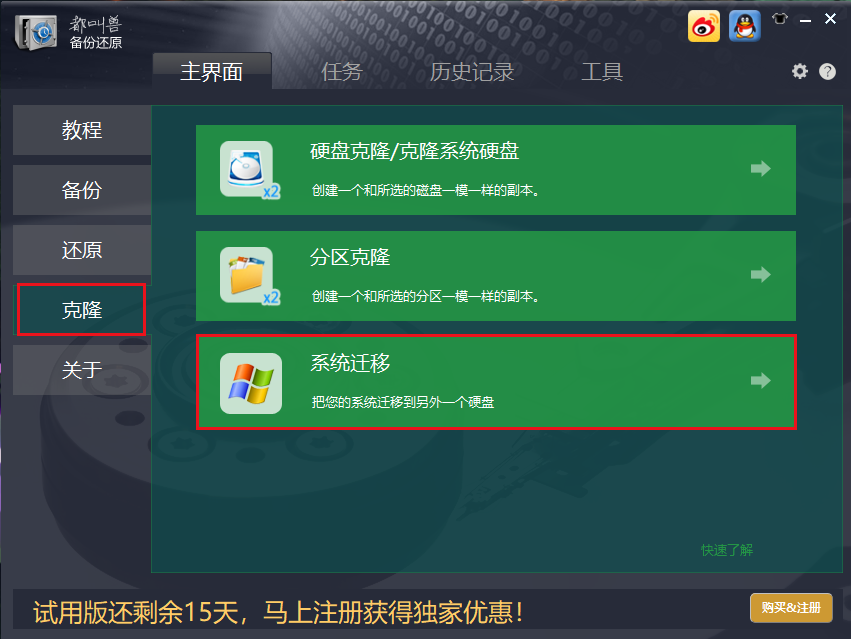
步骤 2 :在 “系统迁移” 窗口中,选择新硬盘作为目标位置,选择系统分区作为源。点击 迁移按钮 开始迁移。等待进度条达到 100% 表示迁移成功。在其他电脑上安装新硬盘,并在 BIOS 中将其设置为 第一启动设备 。检查并根据需要调整 BIOS 中的设置。
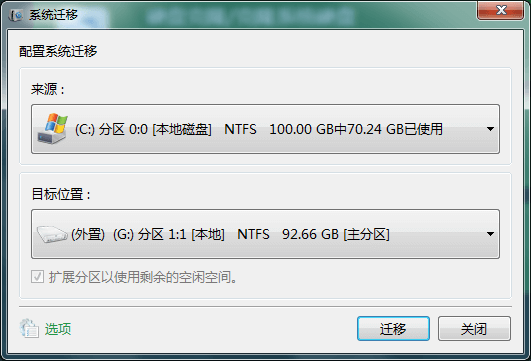
BCD存储文件是Windows启动过程中的关键组件,包含重要的启动配置数据。使用 BCDEDIT 工具,管理员可以操作这些数据以排除和解决启动问题。理解 BCD编辑器 的结构和命令对于维护一个健康且可启动的Windows系统至关重要。




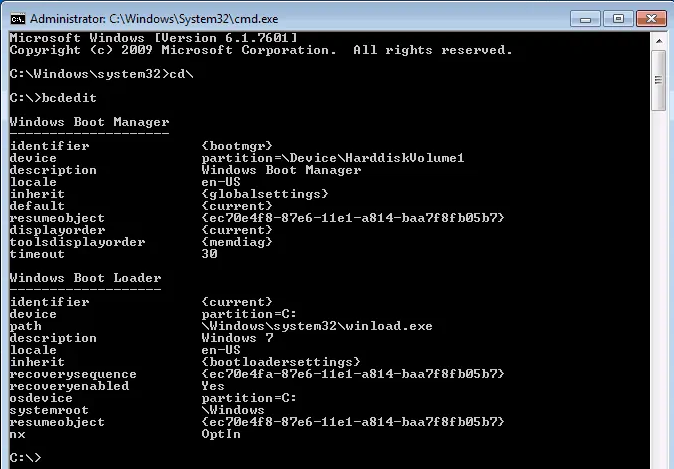
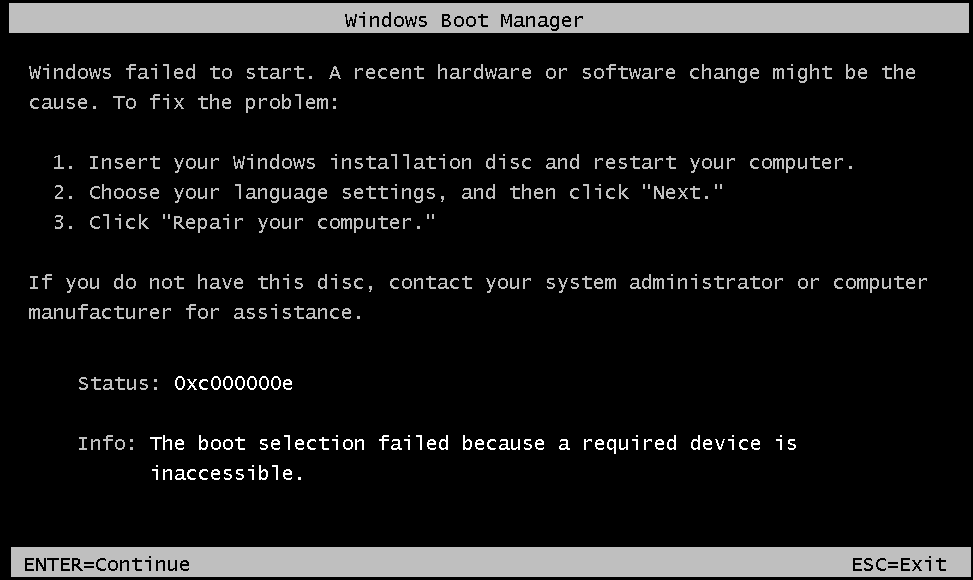
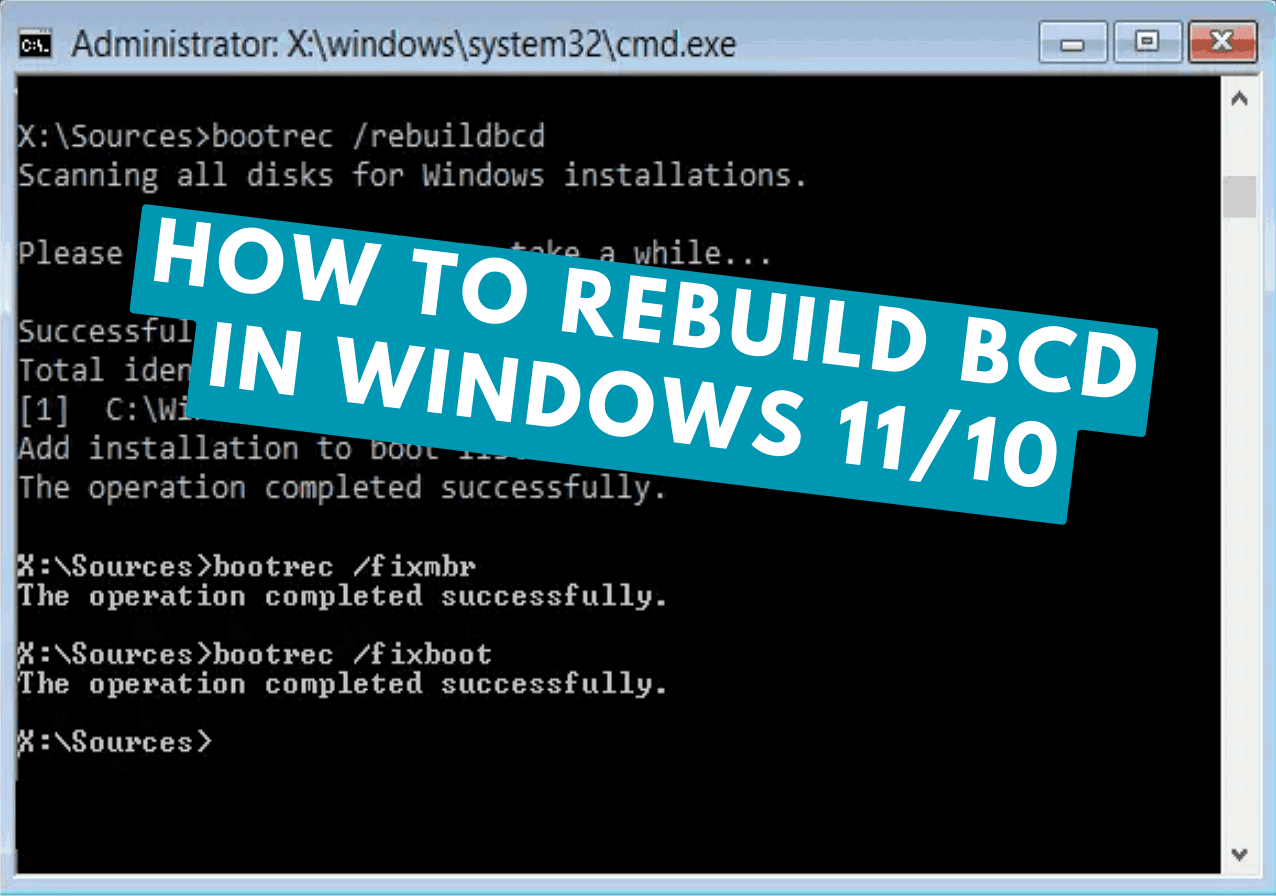
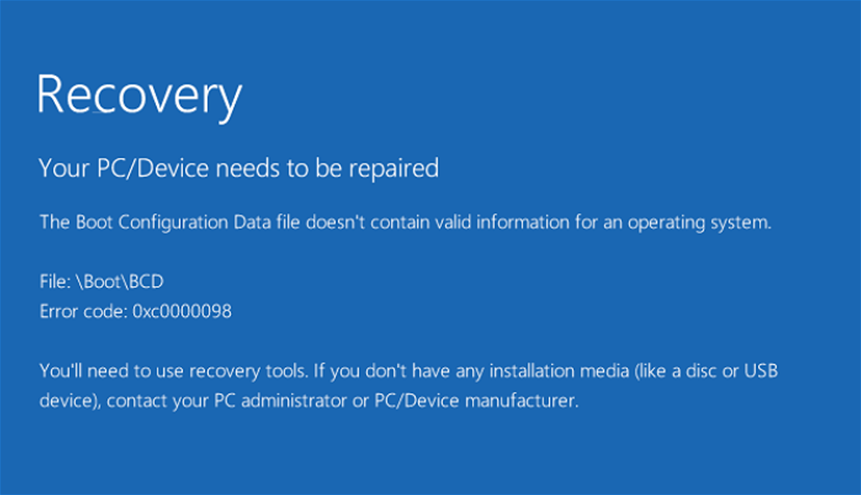


 粤公网安备 44070302000281号
粤公网安备 44070302000281号
